Vielleicht möchten Sie Ihren eigenen Klingelton auf dem iPhone erstellen. Hier erfahren Sie 4 verschiedene iPhone Klingeltonersteller, die jeden Song zu Ihrem Klingelton auf dem iPhone machen können. Wählen Sie denjenigen, der Ihnen gefällt, und erstellen Sie benutzerdefinierte Klingeltöne, die Ihnen für Ihr iPhone 5/6/7/7/8/X/11 gefallen.
Nicht verpassen
YouTube Klingelton-Maker: YouTube-Musik als Klingelton fürs Handy (opens new window)
Musik vom PC auf iPhone laden mit/ohne iTunes (2019 Update) (opens new window)
iPhone Klingelton erstellen ohne iTunes
Der erste iPhone Klingeltonersteller hier ist FonePaw DoTrans Ringtone Maker (opens new window). Er wird empfohlen, da er Klingeltöne für Ihr iPhone mit jedem beliebigen Song erstellen kann, nicht nur Songs auf Ihrem iPhone, sondern auch Songs von Ihrem iPad, iPod Touch, PC. Der iPhone Klingeltonhersteller kann Klingeltöne mit Audio in verschiedenen Formaten erstellen: M4A, MP3, AAC, FLAC, OGG, WAV, WMA und mehr. Es ist ein großartiger Klingelton-Ersteller für iPhone 5, 5s, 6, 6s, 6s, 7, 7 Plus, 8, 8, 8 Plus, X/XR/XS.
Schritt 1: Herunterladen, DoTrans Ringtone Maker auf dem PC installieren.
Schritt 2: Klicken Sie auf der linken Seite auf Toolkit und suchen Sie den Ringtone Maker.
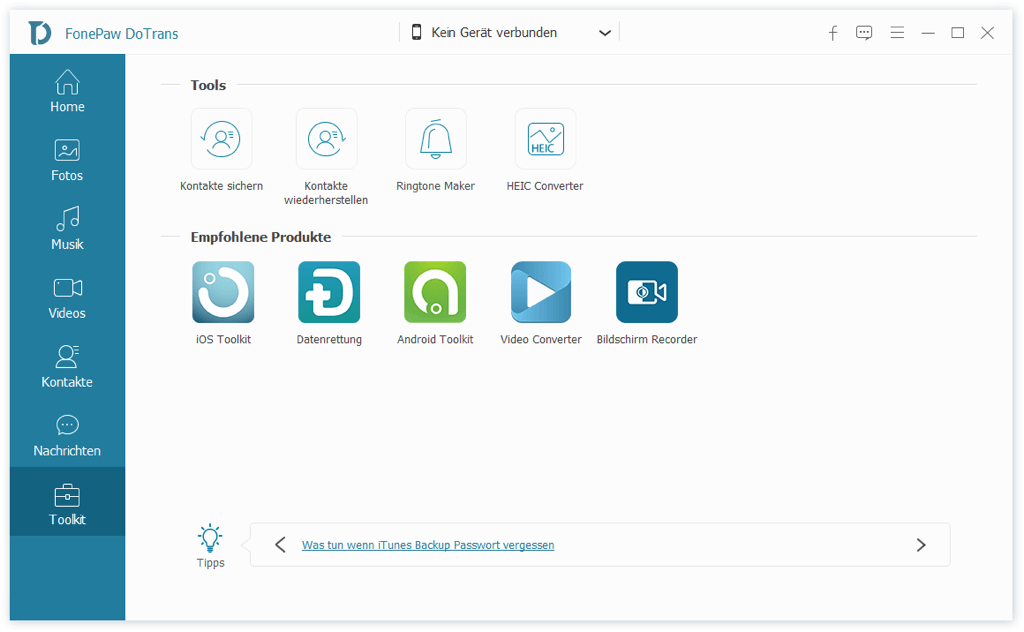
Schritt 3: Um einen iPhone Klingelton mit einem Song von Ihrem iPhone zu erstellen, verbinden Sie Ihr iPhone mit dem Computer. Nachdem der Klingeltonhersteller Ihr Gerät erkannt hat, klicken Sie auf Datei vom Gerät hinzufügen. Außerdem können Sie iPad, iPod Touch mit dem Klingeltonhersteller verbinden, um Klingeltöne mit Songs vom iPad oder iPod Touch zu erstellen.
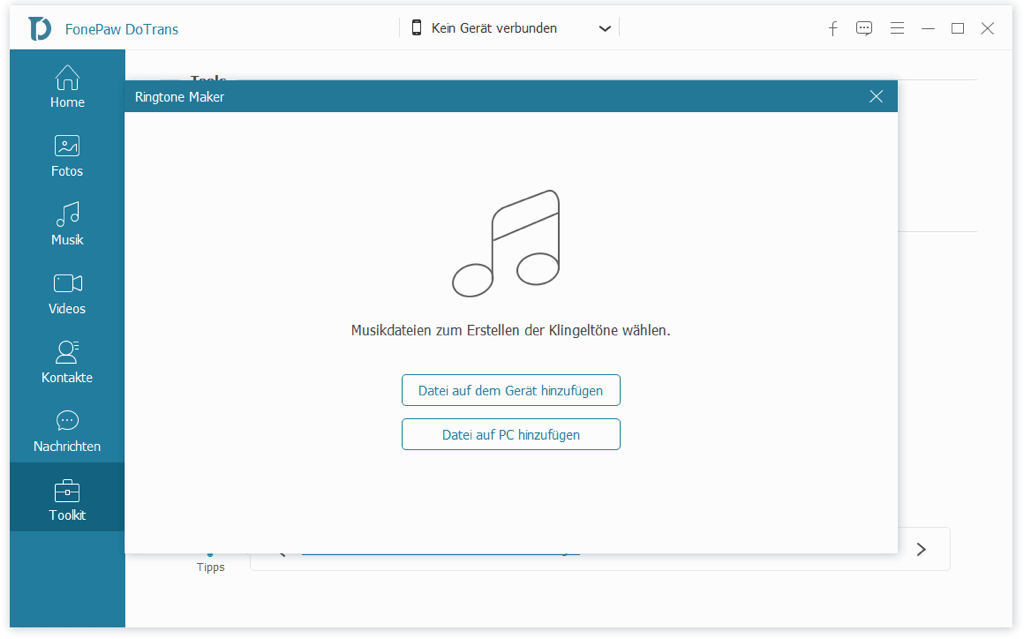
Tipp: Wenn Sie einen Song auf Ihrem Computer zu Ihrem iPhone Klingelton machen möchten, klicken Sie auf Datei vom PC hinzufügen.
Schritt 4: Nachdem Sie eine Audiodatei hinzugefügt haben, können Sie mit dem Klingeltonersteller jeden beliebigen Teil als iPhone Klingelton schneiden. Sie können den Start- und Endpunkt festlegen, den Clip abspielen, um Ihren Klingelton zu hören. Wenn Sie fertig sind, klicken Sie auf Erstellen, um einen Klingelton für das iPhone zu erstellen. Vergessen Sie nicht, auf Aufs Gerät hinzufügen zu klicken, damit wird der Klingelton, den Sie machen, automatisch zu Ihrem iPhone hinzugefügt, wenn er fertig ist.
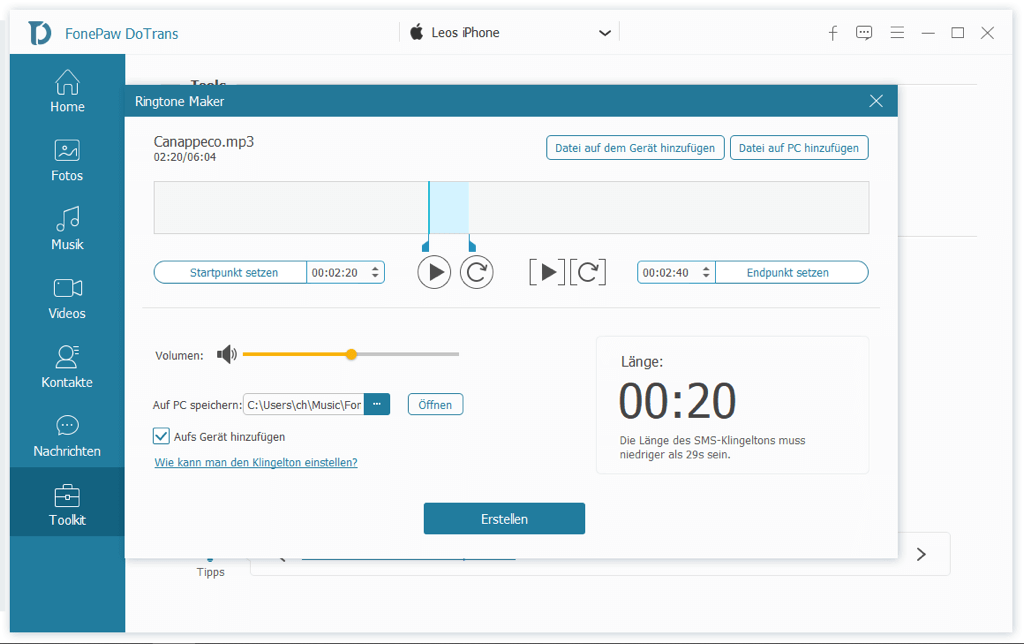
Jetzt haben Sie mit FonePaw DoTrans Ihre eigenen Klingeltöne für das iPhone erstellt. DoTrans ist auch ein Datentransfer-Tool, das Ihnen helfen bei der Übertragung von Klingeltöne (opens new window), Musik, Fotos usw. von iPhone auf iPad, iPod Touch, Android, PC oder umgekehrt.
Ebenso können Sie mit DoTrans Klingeltöne für Android-Handys erstellen (opens new window), Android-Klingeltöne auf das iPhone übertragen und vieles mehr.
Tipp: So richten Sie einen benutzerdefinierten iPhone Klingelton auf dem iPhone ein
- Sobald Sie Ihren benutzerdefinierten Klingelton erfolgreich zu Ihrem iPhone hinzugefügt haben, können Sie ihn so einstellen:
- Wählen Sie auf Ihrem iPhone unter „Einstellungen > Töne & Haptik > Klingelton“ den von Ihnen erstellten Klingelton aus. Normalerweise finden Sie alle benutzerdefinierten Klingeltöne oben in der Klingeltonliste.
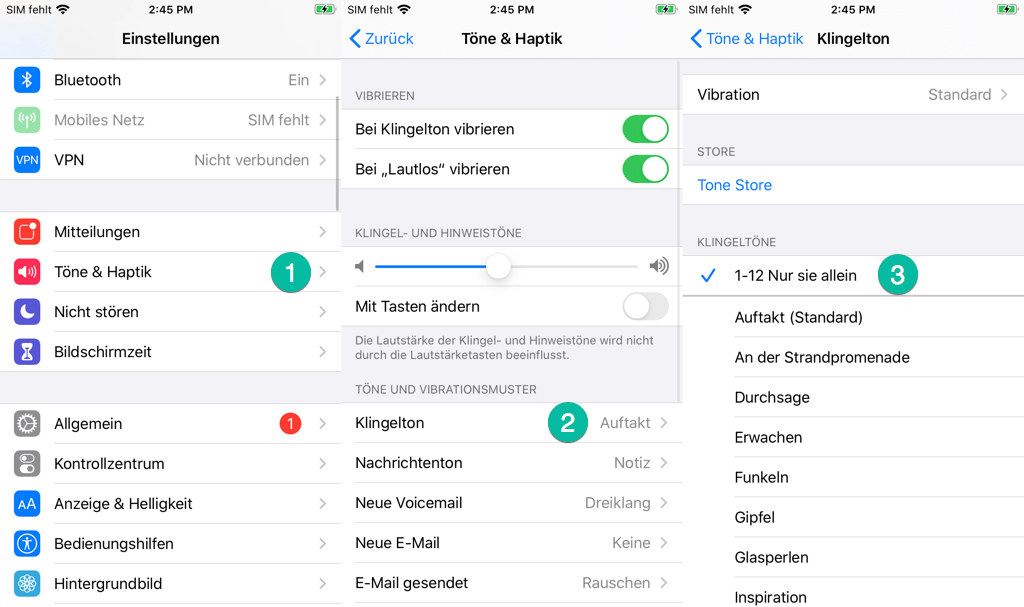
iPhone Klingelton erstellen mit iTunes
Schritt 1. Öffnen Sie iTunes und finden Sie den Song, aus dem Sie einen Klingelton machen möchten.
Schritt 2. Klicken Sie mit der rechten Maustaste auf den Song. Wählen Sie im Dropdown-Menü die Option Titelinformationen. Es öffnet sich ein kleines Fenster. Klicken Sie auf die Registerkarte Optionen, geben Sie die Startzeit und die Stoppzeit für den Klingelton ein und aktivieren Sie diese. Klicken Sie dann auf OK.
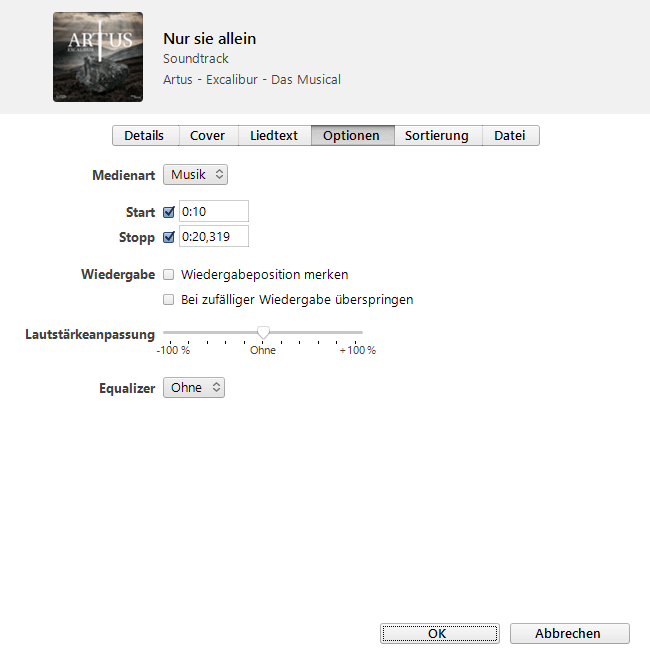
Schritt 3. Gehen Sie zurück zur iTunes Mediathek und klicken Sie mit der rechten Maustaste auf den Titel, den Sie gerade bearbeitet haben. Wählen Sie im Dropdown-Menü „AAC-Version erstellen“.
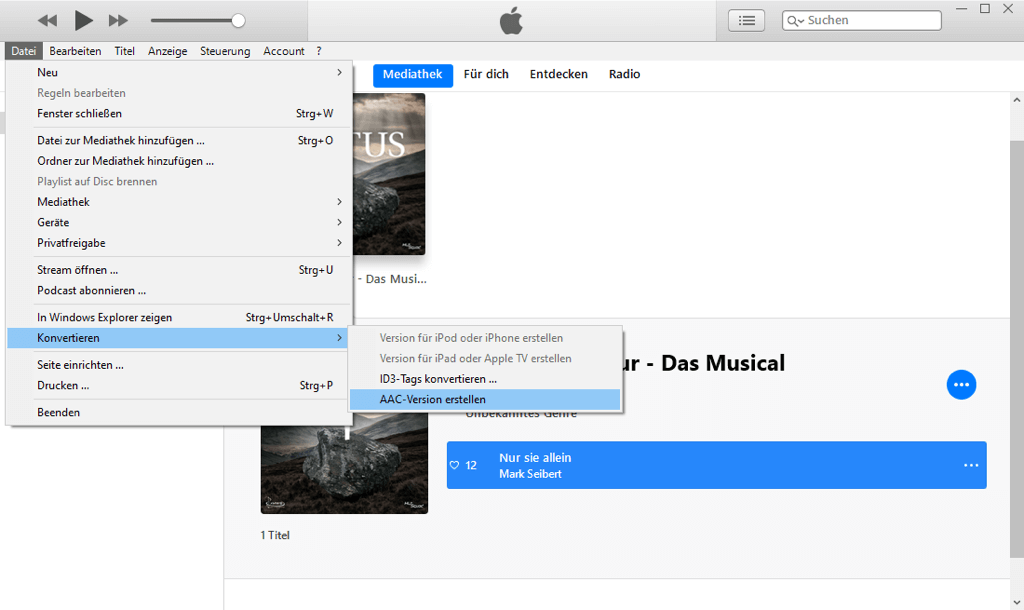
Schritt 4. Klicken Sie nun mit der rechten Maustaste auf Ihren Song-Ausschnitt und klicken Sie auf „Im Windows Explorer anzeigen“ (für Windows). Benennen Sie den Dateityp von .m4a in .m4r um und geben Sie ihm einen anderen Namen. Nachdem Sie die Erweiterung in .m4r umbenannt haben, gehen Sie zurück zu iTunes und überprüfen Sie den Abschnitt „Töne“. Dein neuer Klingelton sollte da draußen sein.
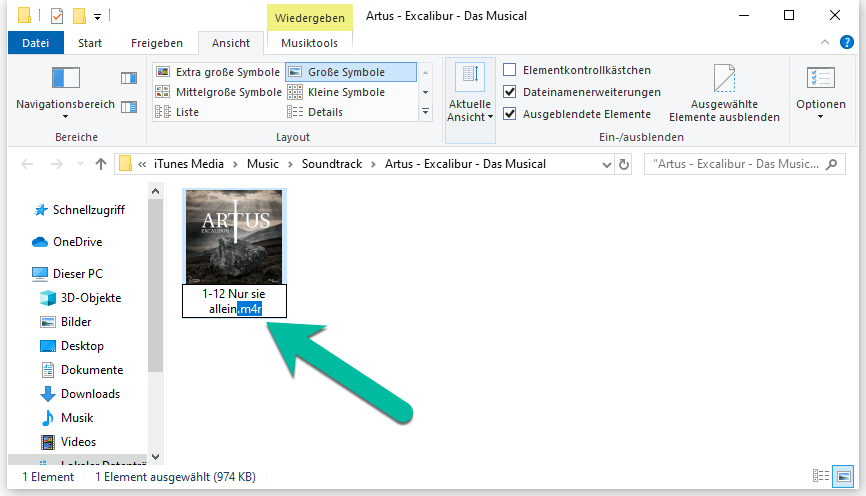
Schritt 5. Synchronisieren Sie Ihr iPhone. Wenn Sie sich noch in Ihrem iPhone Menü auf iTunes befinden, gehen Sie zu Töne und wählen Sie Töne synchronisieren. Klicken Sie dann auf „Synchronisieren“ oder „Anwenden“.
iPhone Klingelton erstellen Online
Es gibt auch einen Online-Klingeltonersteller für das iPhone: Kostenloser Klingelton-Maker. Sie können einen Song auf die Website hochladen und einen .M4R Klingelton erstellen. Aber das Problem mit einem Online-iPhone Klingeltonersteller ist, dass er nur Songs von der Dateien-App und Fotos-App auf Ihrem iPhone erkennen kann. Wenn Ihre Songs also in anderen Apps auf dem iPhone gespeichert sind, können Sie nicht den Song direkt auf dem iPhone zu Ihrem Klingelton machen. Sie müssen den Song auf den PC übertragen (opens new window) und den Song vom PC zum Klingeltonhersteller hinzufügen.
iPhone Klingelton App
Wenn Sie einen Klingelton für das iPhone ohne Computer erstellen möchten, können Sie eine Klingeltonhersteller-App im App Store herunterladen. Mit Klingelton-Designer Pro können Sie beispielsweise MP3-Songs in Klingeltöne umwandeln. Er kann auch die Wiedergabegeschwindigkeit ändern, um Ihren Klingeltönen Spezialeffekte hinzuzufügen. Die App wird im App Store für 1,09 € angeboten.
Das ist es! Jetzt besitzen Sie Ihren coolsten Klingelton, den Sie auf Ihrem iPhone erstellen.
- Hot Artikel
- 5 Wege: Gelöschte Dateien wiederherstellen auf Windows 10/8/7
- Top 6 kostenlose Bildschirm-Recorder ohne Wasserzeichen
- Android: USB-Debugging aktivieren trotz Display Defekt und Daten retten
- Wie man ein Amazon Prime Video auf den PC und Mac herunterlädt und rippt
- [Kostenlos] Das beste USB-Stick-Reparieren-Tool




















